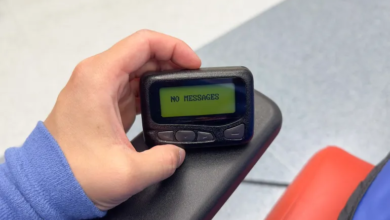كيفية تخصيص وإدارة جهاز ماك بوك بكفاءة

يوفر نظام “ماك أو إس” على أجهزة “ماك بوك” مجموعة واسعة من خيارات التخصيص والتحكم والحماية التي تعزز تجربة المستخدم. في هذا الدليل، سنستعرض كيفية استخدام هذه الخيارات بفعالية لتحسين تجربة استخدام جهازك، بدءًا من تخصيص الخلفيات وصولاً إلى إدارة التطبيقات وإعدادات الأمان.
إعدادات المظهر
يمكنك تخصيص خلفية الشاشة على جهاز ماك بوك بسهولة، من خلال اختيار صورة بسيطة أو استخدام صورة مفضلة لديك. إذا اخترت خلفية تحتوي على مناظر طبيعية، ستصبح الخلفية أيضًا شاشة التوقف. لتغيير الصورة المعروضة على سطح المكتب، اتبع الخطوات التالية:
- انتقل إلى إعدادات النظام (System Settings)، ثم اضغط على “الخلفية” (Wallpaper) في القائمة الجانبية.
- اختر الخلفية التي تفضلها من الخيارات المتاحة.
- يمكنك تعديل إعدادات ظهور الخلفية، مثل عدد مرات تغيير الصور.
يمكنك أيضًا اختيار “المظهر الفاتح” (Light) أو “المظهر المظلم” (Dark) لشريط القوائم والنوافذ، أو ضبط المظهر ليكون تلقائيًا وفقًا للوقت. لتغيير هذا الإعداد:
- انتقل إلى إعدادات النظام، ثم اضغط على “المظهر” (Appearance) في القائمة الجانبية.
- اختر بين “فاتح” أو “مظلم” أو “تلقائي”.
في قسم إعدادات المظهر، يمكنك اختيار لون ثانوي للأزرار والقوائم المنبثقة، وكذلك لون تمييز للنصوص المحددة.
إدارة التطبيقات
يأتي جهاز ماك بوك مزودًا بمجموعة من التطبيقات المثبتة مسبقًا. للوصول إلى التطبيقات، اضغط على أيقونة “المنصة” في شريط الأيقونات. لفتح أي تطبيق، اضغط على أيقونته في شريط الأيقونات أو في “المنصة”.
يمكنك تحميل التطبيقات من متجر التطبيقات (App Store) أو تثبيت التطبيقات من مواقع الإنترنت أو أقراص خارجية. لإزالة التطبيقات التي لم تعد بحاجة إليها:
- افتح “فايندر” من شريط الأيقونات، ثم اختر “التطبيقات” في الشريط الجانبي.
- إذا كان التطبيق يحتوي على برنامج إلغاء تثبيت، استخدمه. إذا لم يكن هناك خيار “إلغاء التثبيت”، اسحب التطبيق إلى “سلة المهملات”.
يمكنك أيضًا تنظيم التطبيقات في “المنصة” بطرق متنوعة، مثل سحب التطبيقات إلى مواقع جديدة أو إنشاء مجلدات.
منظم الواجهة
يمكنك استخدام “منظم الواجهة” (Stage Manager) لتنظيم التطبيقات المفتوحة والحفاظ على ترتيب سطح المكتب. تُعرض التطبيقات المستخدمة مؤخرًا على الجانب الأيمن من الشاشة، بينما تُفتح نافذة التطبيق الحالي في منتصف الشاشة. لتفعيل أو إيقاف منظم الواجهة:
- افتح قائمة آبل، ثم اختر إعدادات النظام.
- اختر “سطح المكتب وشريط الأيقونات” (Desktop & Dock) من القائمة الجانبية.
- اضغط على خيار “منظم الواجهة” لتفعيله أو إيقافه.
مركز التحكم
يوفر مركز التحكم وصولاً سريعاً إلى الإعدادات الأساسية مثل الإرسال الفوري، الشبكة اللاسلكية، ووضع التركيز. يمكنك تعديل مركز التحكم لتضمين خيارات إضافية مثل تسهيلات الاستخدام وحالة البطارية. تظهر مؤشرات الخصوصية في الجهة اليسرى من مركز التحكم، مثل النقاط البرتقالية والخضراء والأرجوانية، التي تنبهك إلى استخدام الميكروفون، الكاميرا، أو التسجيل الصوتي.
إعدادات الحماية
لحماية جهاز ماك بوك، يوصى باستخدام كلمات مرور قوية ومعقدة تشمل الأحرف الكبيرة والصغيرة والأرقام والرموز. يمكنك أيضًا استخدام “مفاتيح المرور” (PassKeys) لتسجيل الدخول بسهولة وأمان دون الحاجة إلى كلمات مرور تقليدية. إذا كان جهازك يدعم بصمة الإصبع أو بصمة الوجه، يمكنك استخدامهما لتسجيل الدخول. بالإضافة إلى ذلك، من الضروري إنشاء حسابات مستخدمين منفصلة إذا كان هناك أكثر من شخص يستخدم الجهاز، وتعيين حساب “مسؤول إداري” (Admin) لتولي مهام الإدارة.
باتباع هذه الخطوات، يمكنك تعزيز تجربة استخدام جهاز ماك بوك وضمان أمانه وفعاليته.